Mulți oameni cumpără și instalează camere IP în casele lor la supravegherea video a tot ce se întâmplă acasă. Aceste tipuri de dispozitive sunt adesea instalate și în întreprinderile mici și chiar în birouri, cu scopul de a avea dovezi video a tot ceea ce se întâmplă. De multe ori avem mai multe camere IP conectate la aceeasi retea, si avem posibilitatea de a le vizualiza pe toate simultan, folosind diferite programe. Astăzi vă vom învăța totul despre IP Camera Telespectator , un software complet gratuit pentru a controla camerele noastre IP local și a le vizualiza într-un panou de control destul de avansat.

Caracteristici principale
Cel mai important lucru despre Software-ul IP Camera Viewer este că este un program complet gratuit și ne va permite să vedem și chiar să controlăm orice cameră IP și, de asemenea, camere web (camere web), prin urmare, putem centraliza absolut tot ce ține de supravegherea video în acest program. , indiferent dacă sunt conectate prin USB la PC-ul nostru sau printr-o adresă IP în rețeaua locală. Acest program acceptă mai mult de 2,000 de modele diferite de camere IP, pe lângă faptul că acceptă toate camerele web pe care le conectăm prin USB la computerul nostru.
Afișare și configurare
Acest software ne permite controlați și vizualizați până la 4 camere simultan , cu scopul de a avea un panou de control general care să le afișeze pe toate. Putem „amesteca” atât camerele IP, cât și camerele web pe care le-am instalat, în plus, putem vedea camerele pe mai multe monitoare fără nicio problemă. Acest program folosește protocolul ONVIF, prin urmare, putem vizualiza și controla ( ONVIF ) camerele de luat vederi.
Când configurăm o cameră cu protocolul ONVIF, avem posibilitatea mutați-l orizontal și vertical dacă este robotizat Pan/Tilt , în plus, am putea face și noi zoom digital cu acele camere. În cazul în care camera noastră IP nu acceptă zoom, o putem face prin intermediul software-ului IP Camera Viewer, totuși, acest lucru este recomandat doar dacă camera IP are rezoluție Full HD sau mai mare, altfel imaginea va fi pixelată și va arăta într-adevăr rău.

Alte caracteristici ale acestui software sunt că vom putea a face instantanee (fotografii) din tot ceea ce înregistrează camera, în plus, putem și noi inregistreaza in format MP4 si cu codecul H.264 toate imaginile pe care ni le trimite camera.
Pentru a facilita foarte mult configurarea, la adăugarea unei camere noi, avem posibilitatea de a efectua o căutare automată a tuturor camerelor IP în rețeaua locală, iar software-ul va detecta automat configurația ONVIF pe care o avem, Va trebui doar să introducem numele de utilizator și parola pentru a ne autentifica corect în camera IP.
WebCam Monitor și Security Monitor Pro, două opțiuni de plată
IP Camera Viewer este un program foarte complet complet gratuit , cu toate acestea, dezvoltatorii din spatele acestui program au lansat două programe plătite care extind caracteristicile și posibilitățile acestui software. Deși pentru marea majoritate a utilizatorilor este suficientă versiunea gratuită, avem posibilitatea de a cumpăra versiunea profesională cu plată pentru a avea mai multe opțiuni. Deși IP Camera Viewer este o aplicație foarte completă și va răspunde nevoilor majorității utilizatorilor fără prea multe probleme, este posibil ca în funcție de mediul în care rulăm aplicația sau de ce vrem să facem cu camerele noastre, să fie puțin limitat. .
În funcție de ce avem nevoie, avem două posibilități în ceea ce privește versiunea cu plată:
- Monitor WebCam : Acest program plătit are ca scop în mod special transformarea camerei web sau a camerei web într-un sistem de supraveghere video. Nu acceptă camere IP.
- Monitor de securitate Pro : este cel mai complet program de plată, are toate opțiunile IP Camera Viewer și WebCam Monitor. Dacă doriți să aveți o versatilitate maximă posibilă, acesta este software-ul de cumpărat.

Principalele caracteristici ale Securitate Programul Monitor Pro este că vom avea suport pentru camere IP și camere web, putem avea până la 32 de camere și/sau camere web în program pentru a le vizualiza pe toate simultan. Restul opțiunilor versiunii gratuite sunt și ele incluse aici, dar putem programați monitorizarea să pornească și să oprească automat înregistrarea , putem de asemenea să gestionăm spațiul pe disc, să monitorizăm și să înregistrăm de la mai multe camere în același timp, să configuram fiecare cameră IP individual pe care o avem în rețeaua locală și avem posibilitatea de a efectua acțiuni personalizate:
- Detectarea mișcării și capacitatea de a regla sensibilitatea.
- Mascați anumite zone ale camerei pentru a o exclude de la detectarea mișcării.
- Alarme de detectare a mișcării și alerte prin e-mail.
- Rulați un program sau un script când este detectată mișcare.
Avem, de asemenea, îmbunătățiri foarte importante legate de înregistrare, și anume că vom putea înregistra pe unități locale și de rețea, atât de la camere IP, cât și de la camere web, în plus, putem efectua și înregistrare continuă, înregistrare doar audio, faceți fotografii JPG, reglați calitatea și rezoluția fotografiilor și chiar înregistrați de la mai multe camere în același timp.
Dacă doriți să aflați restul caracteristicilor acestui software plătit, vă recomandăm să accesați site-ul oficial pentru a afla toate detaliile.
Instalare și lansare
Instalarea acestui software este foarte simplă, primul lucru pe care trebuie să-l facem este accesați site-ul web oficial al software-ului IP Camera Viewer , odată aici, trebuie să facem clic pe butonul „Download”. Un aspect foarte important este că cea mai recentă versiune acceptă atât ferestre din 11 sistem de operare și Windows 10 și mai devreme, prin urmare, dacă aveți cea mai recentă versiune a Microsoftsistemul de operare al lui, îl veți putea folosi fără nicio problemă.
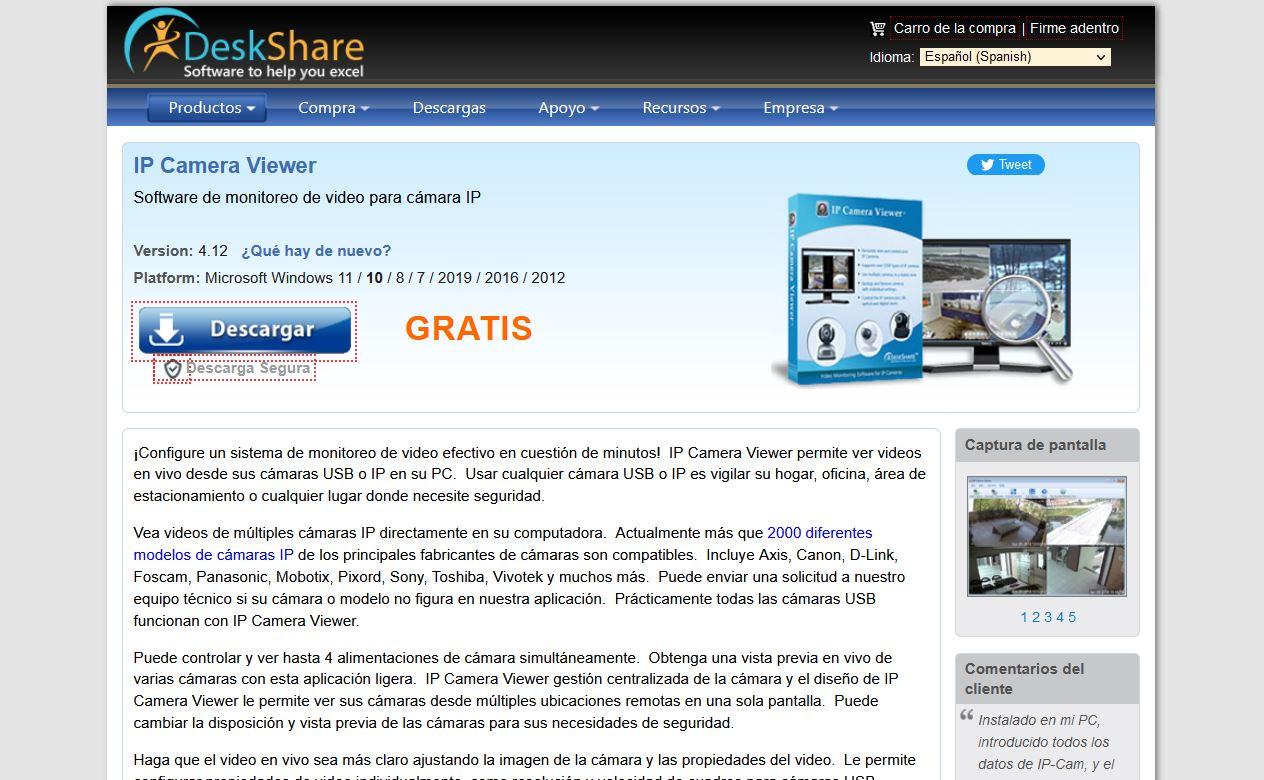
Odată ce descărcam executabilul, procedăm la dublu clic și va apărea vrăjitorul de instalare a software-ului. După ce citim tot ce este capabil să facă acest program, faceți clic pe ” accept ” pentru a continua cu asistentul de instalare. În următorul meniu va trebui să introducem calea de instalare de destinație și să facem clic pe ” Instala ” pentru a continua instalarea.

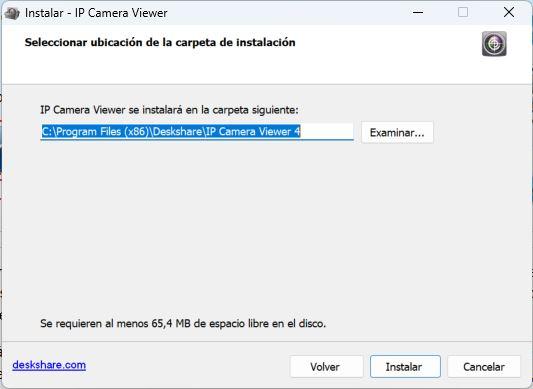
Odată instalat, îl vom avea pregătit pentru a începe configurarea camerelor IP pe care le avem, precum și a camerei web pe care am conectat-o prin USB la computerul nostru.
La pornirea programului, primul lucru pe care îl vom găsi este un ecran mare negru, deoarece nu avem camere configurate. Rețineți că acest software acceptă atât camere IP, cât și camere web. Primul lucru de făcut este să dați clic pe ” Adăugați o cameră nouă ” pentru a continua cu configurarea camerelor IP și/sau a camerelor web pe care dorim să le adăugăm.

În meniul de configurare a camerei, vom avea două secțiuni clar diferite: una este specifică camerelor IP, cele care sunt conectate prin WiFi sau prin cablu la rețeaua locală, iar celălalt este specific pentru camere web sau camere web.
Configurarea unei camere IP
Acest program ne permite să găsim automat camere IP care acceptă standardul ONVIF și care sunt conectate la același segment de rețea ca și computerul. Dacă ne aflăm în aceeași rețea locală cu camerele IP, vom obține o listă completă cu ce camere avem disponibile și ne va spune că folosește ONVIF. Desigur, marea majoritate a camerelor au nevoie de un nume de utilizator și o parolă corespunzătoare pentru a le accesa și pentru a le putea vizualiza și gestiona, altfel nu vom putea face acest lucru.
Dacă decidem să punem manual adresa IP, portul și autentificarea, este obligatoriu să selectăm marca și modelul camerei, totuși, este posibil ca camera pe care o folosim să nu fie pe listă. În acest caz putem alege cea mai asemănătoare cameră, cu scopul de a nu avea probleme.
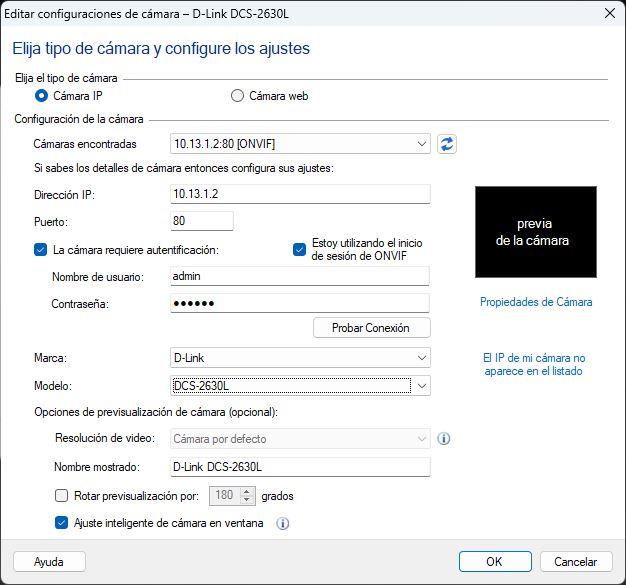
Dacă folosim descoperirea automată a camerei prin ONVIF, aceasta va recunoaște automat atât marca, cât și modelul, chiar dacă nu face parte din lista de modele compatibile. ONVIF este un standard, iar toate camerele care îl suportă pot fi configurate cu acest program gratuit fără probleme.
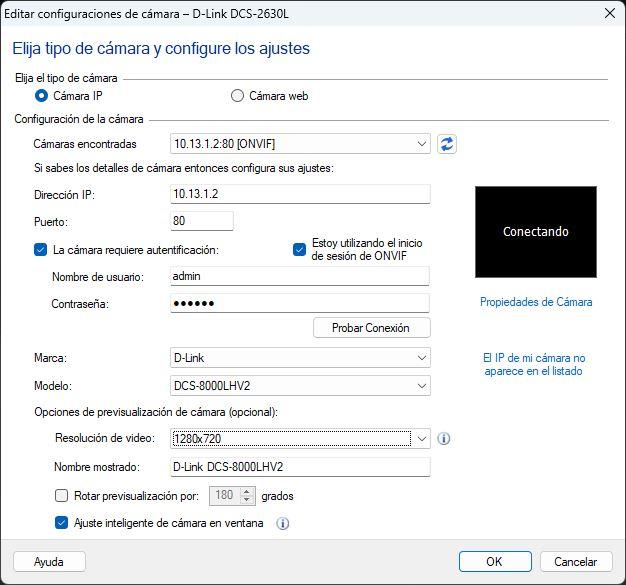
După ce am văzut cum să adăugați o cameră IP, vom vedea cum să adăugați o cameră web sau o cameră web.
Configurarea unei camere web sau a unei camere web
Adăugarea unei camere web pe afișajul centralizat este foarte simplă, deoarece trebuie pur și simplu să selectăm ” Webcam ” și va detecta automat modelul de webcam pe care l-am instalat pe computerul nostru. În mod logic, trebuie să instalăm driverele corespunzătoare pe computerul nostru pentru ca camera web să funcționeze, odată terminată, o putem folosi cu orice program precum Teams, Skype și multe altele, inclusiv IP Camera Viewer.
În acest meniu putem configura rotirea camerei, dar și dacă dorim să reglam inteligent camera în fereastră. Desigur, putem configura nivelul microfonului camerei web, pentru a-l auzi mai sus sau mai jos, în funcție de stadiul în care ne aflăm.

Dacă facem clic pe „OK”, vom fi adăugat automat această cameră pe afișajul principal al programului. În funcție de aspectul camerelor (o singură cameră, două camere, trei camere sau patru camere), putem vizualiza restul camerelor pe care le-am înregistrat în timp real fără nicio problemă. De exemplu, dacă avem o singură cameră, în partea centrală putem face clic pe „Adăugați camera” pentru a adăuga una nouă.

După cum ați văzut, acest program de vizualizare și monitorizare a camerelor de supraveghere video este foarte interesant și ne va permite să controlăm totul.
Concluziile
Acest IP Camera Viewer programul este un software foarte interesant pentru a vizualiza și controla diferite camere IP prin protocolul ONVIF. Ne lipsește faptul că nu este compatibil cu protocolul RTSP, cu scopul de a nu fi nevoit să preia controlul total asupra camerei IP, deoarece în unele Cloud Camere IP precum cele de la D-Link, cand configuram ONVIF se deconecteaza automat de la cloud mydlink, nu avem posibilitatea de a avea ambele optiuni, asa ca trebuie sa tinem cont de acest lucru.
În ceea ce privește opțiunile de afișare și configurare disponibile, acestea sunt destul de interesante, deoarece ne permite să înregistrăm până la 4 camere simultan. Cu toate acestea, versiunea plătită a aceluiași program ne va permite mult mai multe opțiuni de configurare disponibile, în plus, putem configura înregistrarea continuă a imaginii.